In der Übung in ILIAS können Arbeitsaufträge an Studierende erteilt werden, die diese innerhalb einer vorgegebenen Frist erledigen.
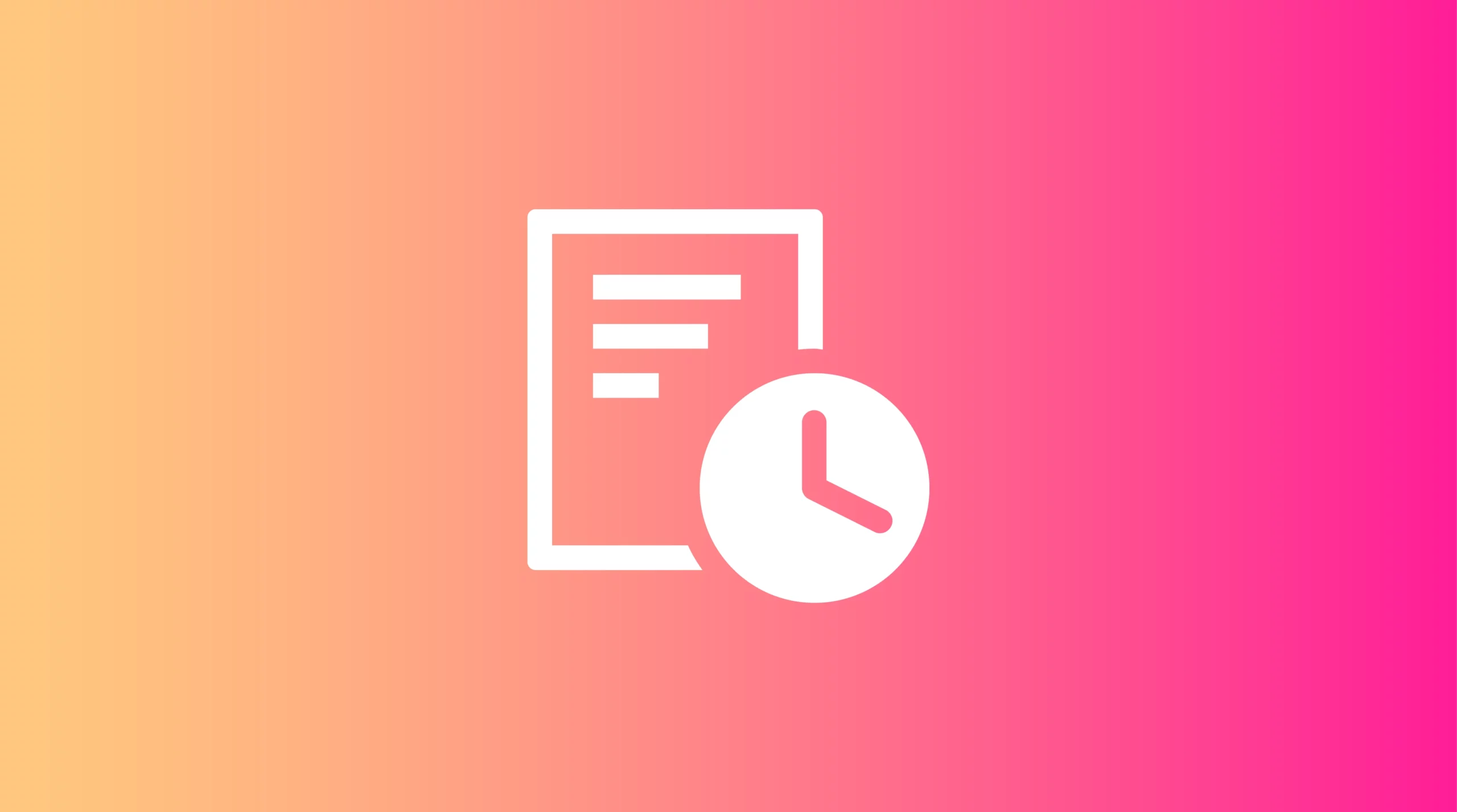
Ein Beitrag von Elaine Bach Kommentare deaktiviert für ILIAS-Funktionen: Übung Beiträge, ILIAS Anleitungen
ILIAS-Funktionen: Übung
Keine Lust auf Papierkram?
Wie funktioniert die Übung in ILIAS?
In der Übung in ILIAS können Sie Studierenden einen Arbeitsauftrag erteilen, den diese innerhalb einer vorgegebenen Frist erledigen. Die Arbeitsergebnisse werden in der Übung hochgeladen. Die Abgabe kann in Form eines Portfolios, eines Blogs, eines Textes oder einer Datei erfolgen.
Wofür kann ich die Übung verwenden?
Die Übung kann für die Abgabe von schriftlichen Arbeiten wie Hausaufgaben oder Projektarbeiten eingesetzt werden. Sofern in der Prüfungsordnung nicht anders vorgegeben, kann sie auch für Seminar- oder Abschlussarbeiten genutzt werden.
Wie kann ich mit der Übung arbeiten?
Sie können eine Übung in einem Container-Objekt erstellen. Zu jeder Übung können Sie mehrere Übungseinheiten hinzufügen. Für jede Einheit können Sie wiederum eine Musterlösung anlegen. Die abgegebenen Ergebnisse können Sie nach Ablauf der Bearbeitungsfrist herunterladen.
Wie mache ich das genau?
Sie möchten Inhalte in ILIAS hinzufügen und dazu eine neue Übung erstellen.
- Navigieren Sie an die Stelle des Magazins, wo die Übung erscheinen soll.
- Klicken Sie auf den Button Neues Objekt hinzufügen.
- ILIAS öffnet ein Auswahlmenü mit allen Objekttypen, die an dieser Stelle angelegt werden können.
- Klicken Sie auf den gewünschten Objekttyp Übung.
- ILIAS öffnet eine neue Seite, die mehrere Optionen anbietet, eine Übung hinzuzufügen.
- Wählen Sie die erste Option Neue Übung anlegen. Tragen Sie einen Titel und optional eine Beschreibung für die neue Übung ein.
- Klicken Sie auf den Button Übung anlegen.
- ILIAS legt die Übung an und öffnet sie für Sie im Bearbeitungsmodus.
Eine Übung kann mehrere Übungseinheiten unterschiedlicher Art enthalten, welche zu wechselnden Terminen von den Lernenden abgegeben werden müssen. Die Aufgabenstellung kann als Datei hinterlegt werden oder in ILIAS neu verfasst werden.
Folgende Übungsarten stehen innerhalb von ILIAS zur Verfügung:
- Datei: Die Aufgabe wird durch Abgabe einer oder mehrerer Dateien gelöst. Sie können so mit geringem Arbeitsaufwand Hausarbeiten einsammeln und größere Aufgaben in Teilen abarbeiten lassen.
- Datei als Team einreichen: Die Lernenden selbst oder die Lehrenden stellen Teams zusammen, welche dann die Lösung – eine oder mehrere Dateien – als Team abgeben.
- Text: Ermöglicht es Lernenden, in einem einfachen Editor direkt in der Übung einen Lösungstext einzugeben.
- Blog: Ein Blog wird als Übung abgegeben.
- Portfolio: Das persönliche Portfolio von Lernenden wird als Lösung eingereicht und liegt den Lehrenden als HTML-Export vor. Im Portfolio können Lernende sowohl Text-, Bild-, Video- und Audioelemente nutzen, als auch Dateien einbinden.
Sie möchten Ihrer Übung eine neue Übungseinheit hinzufügen.
- Klicken Sie im Reiter Übungseinheiten auf den Unterreiter Bearbeiten.
- Wählen Sie im Auswahlmenü den Abgabetyp der Übungseinheit aus (s.o.).
- Klicken Sie auf den Button Übungseinheit hinzufügen.
- ILIAS öffnet die Seite, auf der Sie die Eigenschaften dieser Übungseinheit festlegen können:
- Titel: Geben Sie der Übungseinheit einen aussagekräftigen Titel.
- Verpflichtend: Aktivieren Sie die Checkbox mit einem Klick, wenn diese Übungseinheit bearbeitet und bestanden werden muss, um die ganze Übung zu bestehen.
- Arbeitsanweisung: Geben Sie hier die Anweisung für die Übungseinheit ein oder nutzen Sie dazu den Befehl darunter.
- Dateien: Stellen Sie hier Dateien wie die Arbeitsanweisung, Fälle, Aufgabenblätter etc. zur Verfügung.
- Startzeit: Geben Sie hier – wenn gewünscht – das Datum ein, ab dem die Übungseinheit bearbeitet werden kann.
- Abgabetermin: Geben Sie hier – wenn gewünscht – ein Datum ein, bis zu dem eine Lösung abgegeben werden muss. Nach Ablauf des Termins können Lernende keine Lösungen mehr hinzufügen oder bearbeiten.
- Nachfrist: Sollten Sie eine zweite Abgabefrist ermöglichen wollen, geben Sie hier ein Datum ein. Alle eingereichten Lösungen zwischen der Abgabefrist und der Nachfrist werden als verspätet abgegeben angezeigt.
- Organisation der Teams (nur bei „Datei als Team“): Hier können Sie auswählen, ob die Teams von den Lernenden selbst oder von den Tutor*innen gebildet werden sollen.
- Klicken Sie auf den Button Speichern.
- ILIAS erstellt die neue Übungseinheit und meldet: „Änderungen gespeichert“.
Sie möchten von Lernenden eingereichte Lösungen einsehen oder herunterladen.
- Öffnen Sie den Reiter Abgaben und Noten.
- Klicken Sie auf den Unterreiter Je Übungseinheit oder Je Teilnehmer.
- Wählen Sie im Aktionenmenü in der Spalte ganz rechts Abgaben herunterladen bzw. Abgabe anzeigen.
- Optional: Um alle eingereichten Lösungen in einem Schritt herunterzuladen, klicken Sie im oberen Bereich der Seite auf den Button Alle Abgaben herunterladen.
- ILIAS lädt die Datei(en) herunter bzw. zeigt den gespeicherten Text an.
Sie möchten Lernenden eine ausführliche Rückmeldung zu ihrer Lösung geben, die Sie in einer eigenen Datei verfasst haben.
- Öffnen Sie den Reiter Abgaben und Noten.
- Klicken Sie ggf. auf den Unterreiter Je Übungseinheit.
- Klicken Sie in der Zeile des gewünschten Lernenden auf das Aktionenmenü in der Spalte ganz rechts und wählen Sie Rückmeldung per Datei aus.
- ILIAS öffnet eine neue Seite.
- Klicken Sie auf den Button Datei wählen.
- ILIAS öffnet das Upload-Fenster Ihres Browsers.
- Wählen Sie die Feedback-Datei auf Ihrem Rechner aus.
- Klicken Sie auf den Button Hochladen.
- ILIAS lädt die Datei hoch und meldet: „Datei wurde angelegt“.
Hinweis
Durch eine hochgeladene Feedback-Datei wird eine Benachrichtigung an die Benutzer*innen gesendet, und die Datei wird in ihrer Übungseinheiten-Übersicht gelistet.
Im Reiter Einstellungen der jeweiligen Übungseinheit können Sie weitere Einstellungen zum Feedback wählen.
- Öffnen Sie den Reiter Übungseinheiten und klicken Sie auf den Unterreiter Bearbeiten.
- Klicken Sie in der Zeile der gewünschten Übungseinheit auf den Link Bearbeiten in der Spalte Aktionen ganz rechts.
- Im Abschnitt Nach der Abgabe können Sie durch Aktivieren der jeweiligen Checkbox folgende Einstellungen vornehmen:
- Peer-Feedback (nicht bei „Datei als Team“): Ermöglicht es den Teilnehmenden, sich anonymisiert gegenseitig zu bewerten. Die Ergebnisse dieser Bewertungen sind auch für die Lehrenden der Übung sichtbar.
- Musterlösung: Aktivieren Sie diese Checkbox, um eine Datei zu hinterlegen, die eine Lösung für alle Teilnehmenden enthält. Diese wird für alle bereitgestellt, sobald der Abgabetermin für die Übungseinheit erreicht wird bzw. nach der tatsächlichen Abgabe. Aktivieren Sie ggf. die Checkbox Benachrichtigung bei Verfügbarkeit, damit ILIAS den Lernenden eine E-Mail zuschickt, sobald die Musterlösung verfügbar ist.
- Klicken Sie auf den Button Speichern.
Falls Sie die Option Peer-Feedback aktiviert haben, wird in der Übungseinheit der Reiter Peer-Feedback eingeblendet und Sie können hier weitere Einstellungen vornehmen:
-
- Geben Sie im Eingabefeld Geforderte Anzahl von Feedbacks eine Mindestanzahl an, die Teilnehmende abgeben müssen.
- Bestimmen Sie in der Einstellung Feedback geben bis einen Bewertungszeitraum.
- Durch Aktivieren der Checkbox Personalisiertes Peer-Feedback können Sie auswählen, dass den Teilnehmenden der volle Name der Feedback-Gebenden angezeigt wird.
- Durch Aktivieren der Checkbox Datei-Upload können Sie bestimmen, dass die Peers eine Datei je Review hochladen können.

Dieses Werk ist lizenziert unter einer Creative Commons Namensnennung – Weitergabe unter gleichen Bedingungen 4.0 International Lizenz.
Teile dieses Werks stammen aus „Bedienungsanleitung zu ILIAS 7“, von ILIAS Online-Hilfe Redaktion, lizenziert unter CC BY-SA 4.0.
Die verwendete Grafik ist Teil der freien, Open Source Software ILIAS, lizenziert unter GNU General Public License 3.0 (GPL).